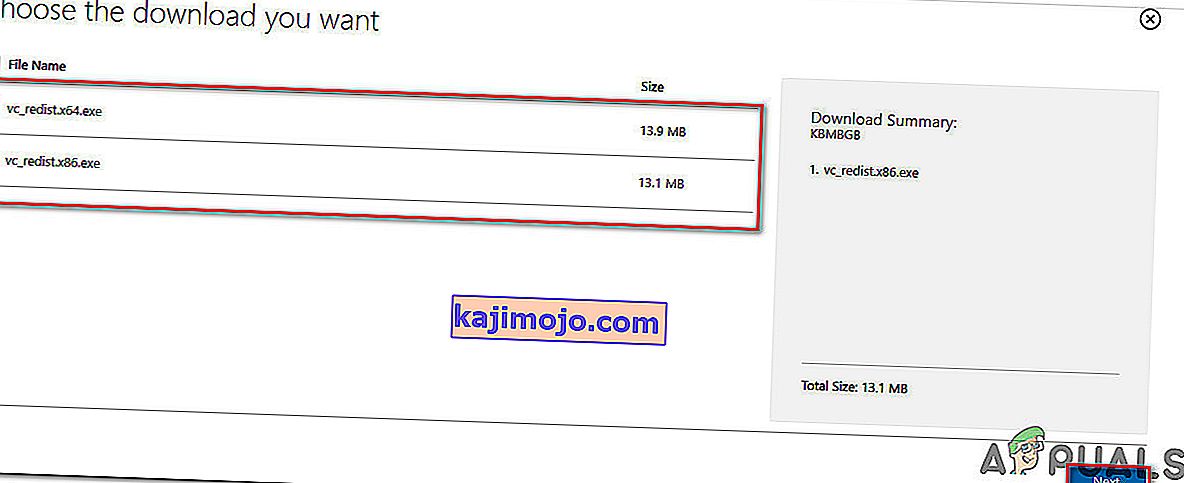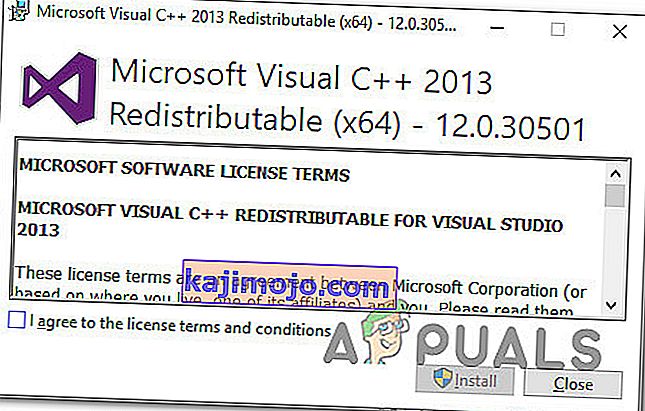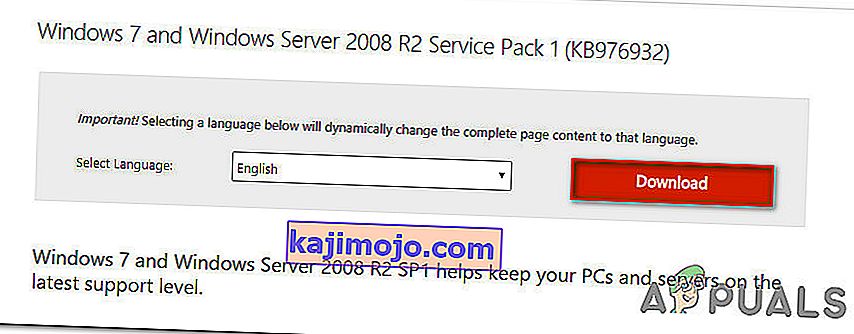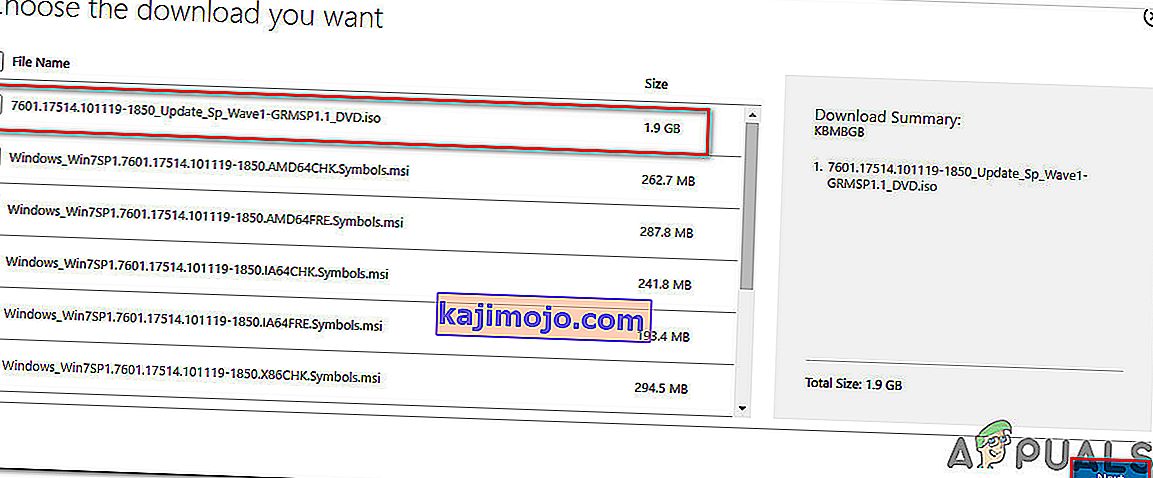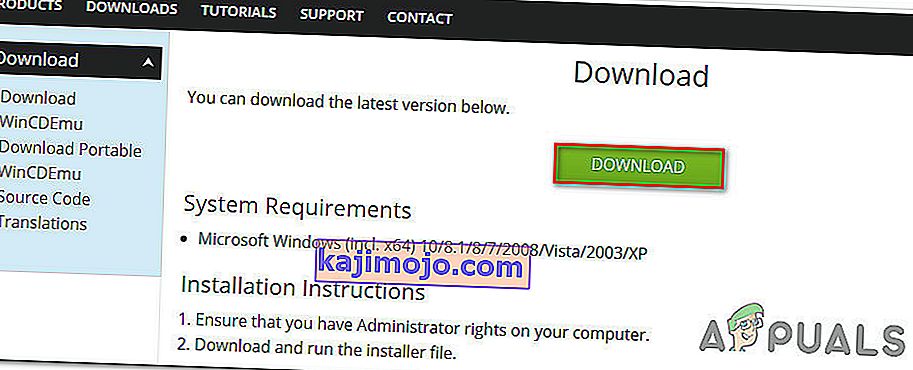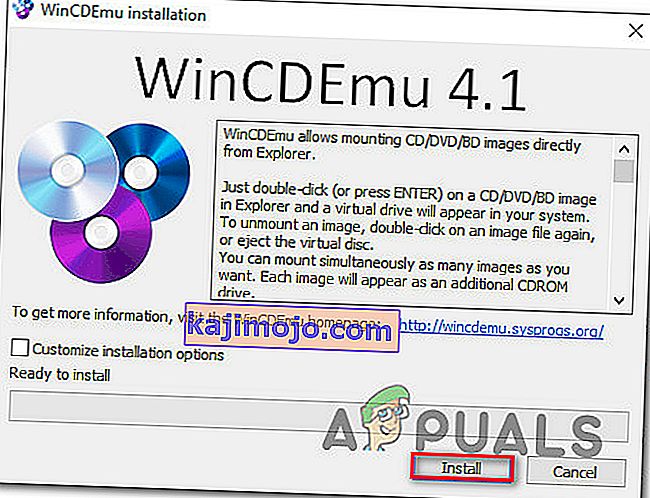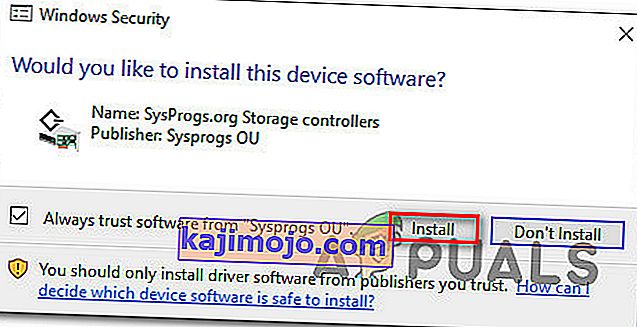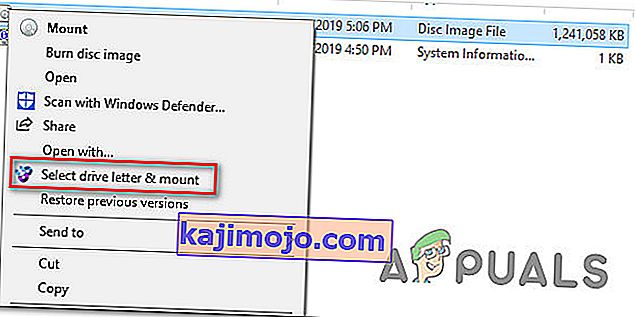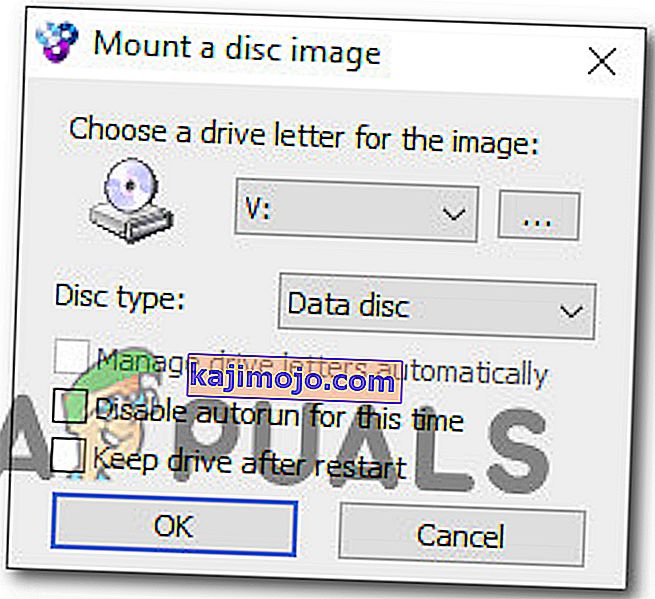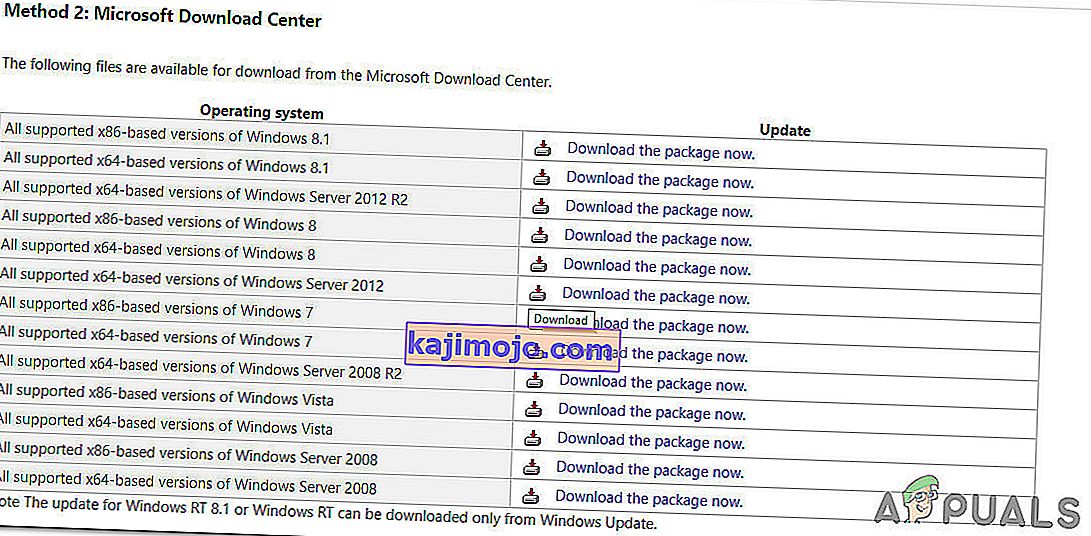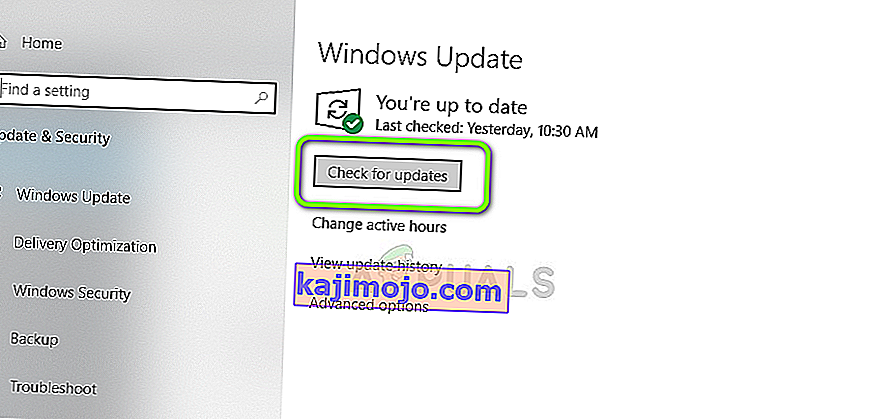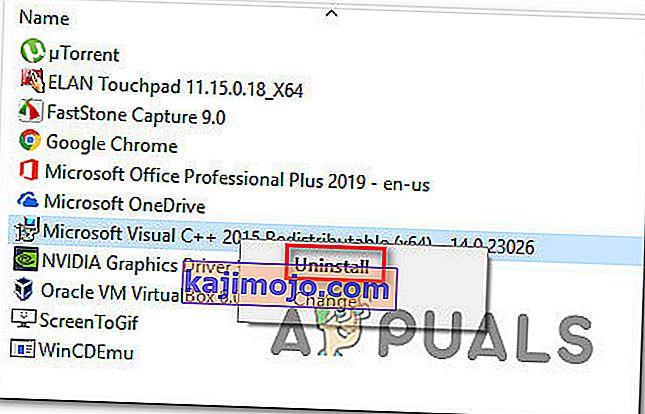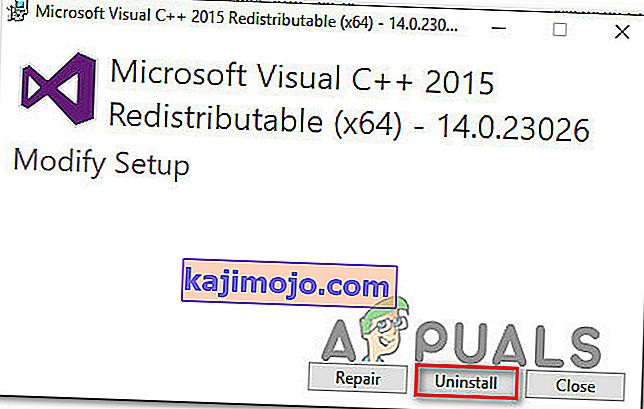Állítólag több felhasználó kapja a 0x80240017 megnevezés nélküli hibát, amikor megpróbálja telepíteni a Visual C ++ újrafelosztási csomagokat a Visual Studio 2013-hoz vagy a Visual C ++ újrafelosztási csomagokat a Visual Studio 2015-hez . A probléma nem kizárólag egy adott Windows verzióra vonatkozik, mivel a jelentések szerint a Windows 7, Windows 8.1 és Windows 10 rendszereken fordul elő.

Mi okozza a ' 0x80240017 meghatározatlan hibát'?
Megvizsgáltuk ezt a problémát különböző felhasználói jelentések és javítási stratégiák megvizsgálásával, amelyeket a probléma megoldására használtak. Néhány általános forgatókönyv alapján, amelyeket sikerült felfedeznünk, van néhány gyakori tettes, aki felelős a hibaüzenet megjelenéséért.
- A felhasználó egy hiányos Visual C ++ redist csomagot próbál telepíteni - Ez a hiba legtöbbször azért fordul elő, mert a felhasználó egy hiányos / sérült telepítővel próbálja telepíteni a csomagot. Ez a jelentések általában olyan alkalmazás-telepítőknél fordulnak elő, amelyek ellátják a felhasználót a Visual C ++ csomaggal. Ebben az esetben a megoldás a teljes Visual C ++ verzió letöltése a Microsoft webhelyéről.
- A Visual C ++ redist csomag telepítve van a Windows v6.1 rendszerre - Ez a hibaüzenet akkor is előfordul, ha a cél operációs rendszer a Windows v6.1. A probléma azért merül fel, mert a csomagokat csak Windows 7 és újabb verziókra tervezték. Ebben az esetben a megoldás a frissítés az 1. szervizcsomag telepítésére.
- Hiányzik a számítógépről az Universal C futásidejű frissítés - Akkor is előfordulhat a hibaüzenet, ha a Windows verziójából hiányzik az Universal C futásidejű frissítés. A jelentések szerint ez általában azokban a helyzetekben hatékony, amikor a Python-disztribúció telepítésekor a hibával találkozunk.
- A Windows Update már letöltötte a Visual C ++ redist csomagot - A hibaüzenet akkor is előfordulhat, ha a Windows Update összetevőnek sikerült letölteni a szükséges Visual C ++ csomagot, de még nem sikerült telepítenie. Ebben az esetben a megoldás bármely függőben lévő frissítés telepítése.
- Sérült / hiányos Visual C ++ újraterjeszthető telepítés - A hiba akkor is előfordulhat, ha a felhasználónak van meglévő Visual C ++ telepítése, amely sérült vagy hiányos. Ebben az esetben a megoldás az összes meglévő Visual C ++ telepítés eltávolítása, mielőtt a szükségeset újratelepítené a hivatalos letöltési oldalról.
Ha éppen ennek a hibaüzenetnek a megoldásával küzd, akkor ez a cikk ellenőrzött hibaelhárítási lépésekből áll. Az alábbiakban számos különböző módszert talál, amelyeket más, hasonló helyzetben lévő felhasználók használtak a probléma megoldására.
Ha a lehető leghatékonyabb akar lenni, javasoljuk, hogy kövesse az alábbi módszereket. Végül meg kell bukkannia egy olyan utasításra, amely segít megoldani a problémát az adott gépen.
1. módszer: A Visual C ++ Redistributable Package telepítőcsomag letöltése
Mivel a probléma többnyire azután jelentkezik, hogy egy alkalmazás telepítője felkéri Önt egy Visual C ++ újraelosztható csomag telepítésére, valószínűleg a telepítő elavult vagy nem megfelelően töltötte le.
Több hasonló helyzetbe került felhasználó arról számolt be, hogy a probléma megoldódott, miután újratöltötték a Visual C ++ újraelosztható csomagot a hivatalos csatornákról. Néhányuk esetében a 0x80240017 megnevezés nélküli hiba nem tért vissza, amikor megpróbálták telepíteni az újonnan letöltött telepítőt.
Itt található egy gyors útmutató a szükséges Visual C ++ újrafelosztható csomag letöltéséről és telepítéséről a Microsoft szervereiről:
- Látogassa meg a telepítendő Visual C ++ újraelosztható csomagra vonatkozó letöltési linket :
Visual C ++ terjeszthető csomag a Visual Studio 2013 programhoz - Link letöltése
Visual C ++ terjeszthető csomag a Visual Studio 2015 programhoz - Link letöltése
- Miután eljutott a letöltési oldalra, válassza ki a telepítés nyelvét, és kattintson a Letöltés gombra a letöltés megkezdéséhez.

- Válassza ki az operációs rendszer architektúrájának megfelelő telepítőt. Jelölje be a vc-redist.x64.exe fájlhoz tartozó négyzetet, ha a Windows 64 bites verziója van, vagy a vc-redist.x64.exe mezőt, ha 32 bites verziót használ . Ezután kattintson a Tovább gombra a letöltés elindításához.
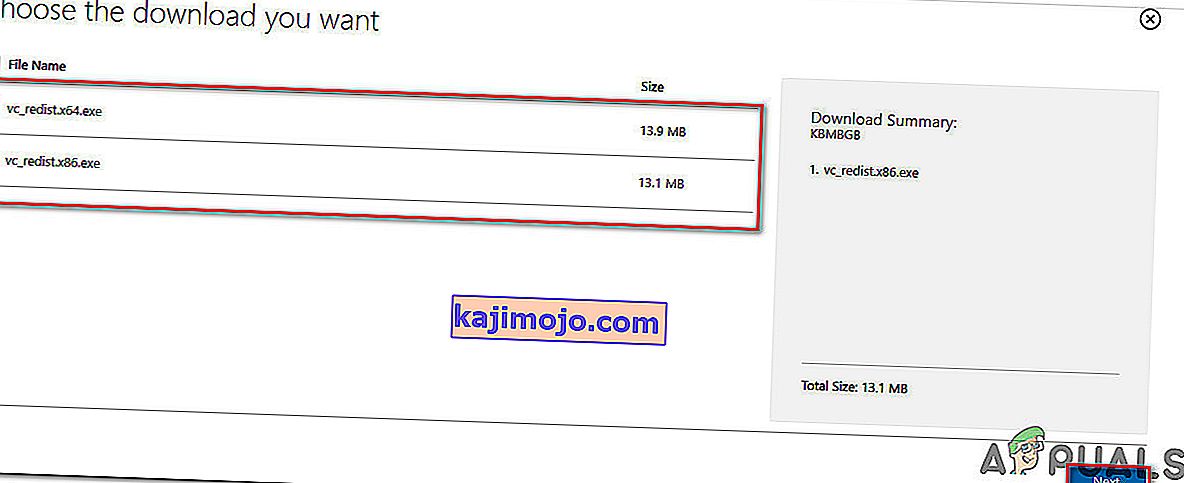
- Nyissa meg a telepítő futtatható fájlt, és kövesse a képernyőn megjelenő utasításokat a telepítés befejezéséhez.
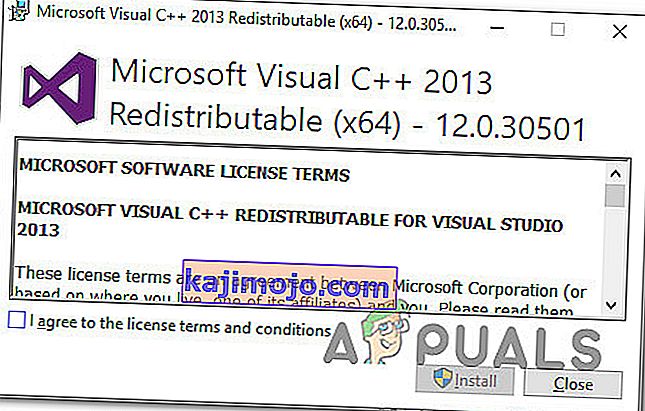
Ha továbbra is a 0x80240017 specifikáció nélküli hibával találkozik , lépjen az alábbi következő módszerre.
2. módszer: A Windows 7 Service Pack 1 telepítése (ha van)
Mint egyes felhasználók beszámoltak róla, a probléma akkor is felmerülhet, ha Visual C ++ újraelosztható csomagokat próbál meg telepíteni a Visual Studio 2013 vagy 2015 rendszerhez a Windows v6.1 rendszerre (7600- as build: 0. szervizcsomag). Ebben a konkrét esetben a hiba azért következik be, mert a két újraelosztható csomagot úgy tervezték, hogy a Windows 7 Service Pack 1 vagy újabb szervizcsomagra telepíthető legyen.
Néhány hasonló helyzetbe került felhasználó arról számolt be, hogy a problémát az 1. szervizcsomag telepítése után oldották meg. Itt van egy rövid útmutató ennek megvalósításához:
- Látogassa meg ezt a linket ( itt ), válassza ki a kívánt nyelvet, és nyomja meg a Letöltés gombot a Service Pack 1 letöltéséhez.
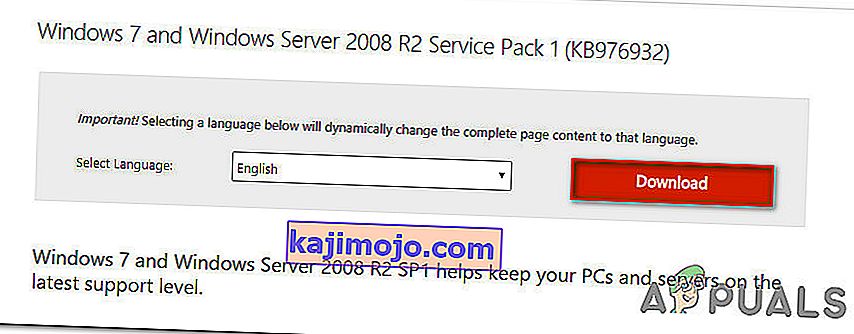
- A következő képernyőn szüntesse meg az elsődleges ISO fájl kivételével minden egyéb jelölését. Miután ezt megtette, nyomja meg a Tovább gombot a letöltés megkezdéséhez.
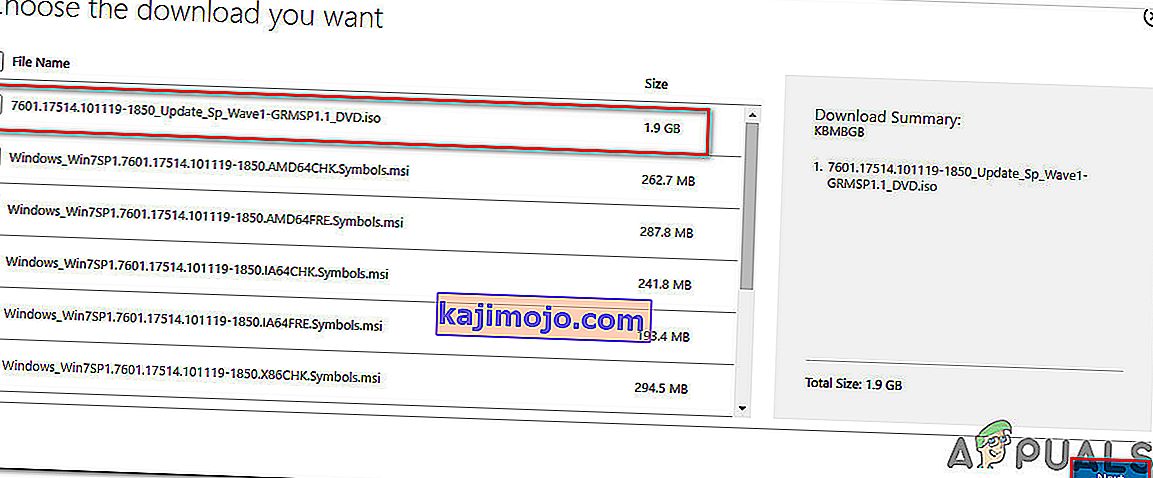
- Miután letöltötte az ISO fájlt, látogassa meg ezt a linket ( itt ), és kattintson a Letöltés gombra a WinCDEMU 4.1 eszköz letöltéséhez . Ezt az eszközt használjuk a Service Pack 1 frissítésének alkalmazásához.
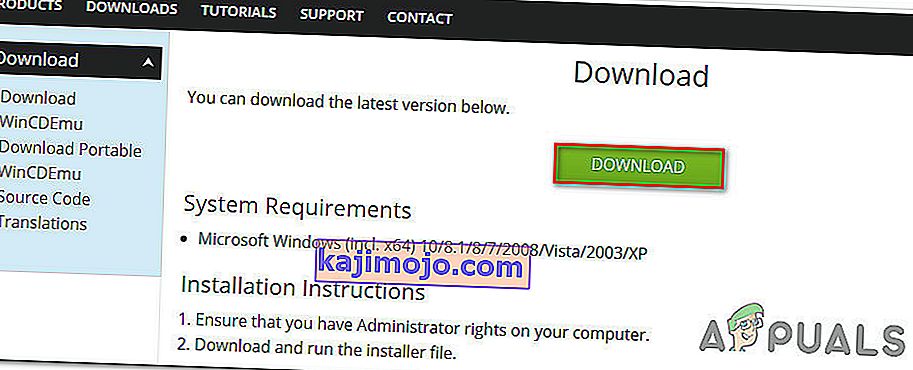
- Nyissa meg a WinCDEmu telepítő futtatható fájlját, és nyomja meg a Telepítés gombot az eszköz számítógépen történő beállításához.
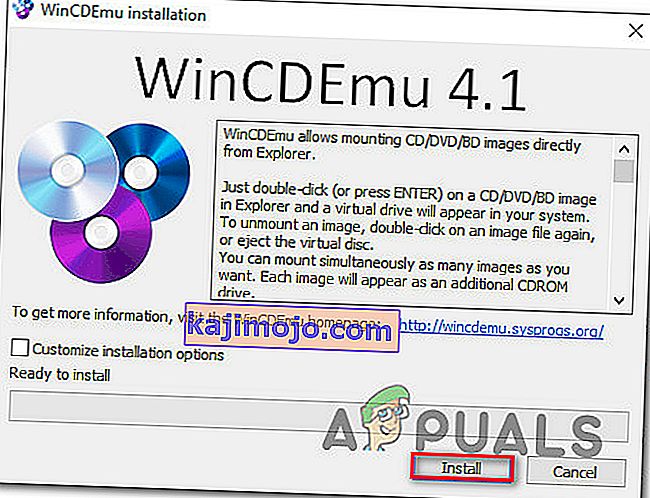
- Az eszköz telepítése után kattintson a Telepítés gombra a szükséges rendszerszoftver hozzáadásához.
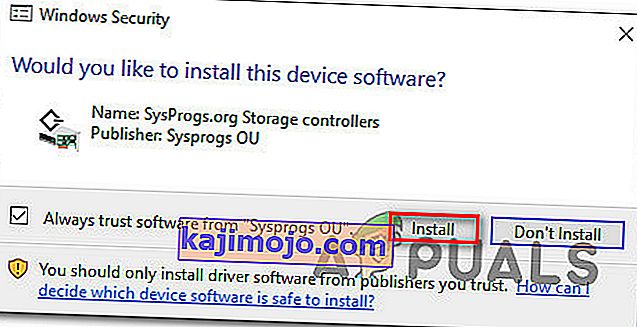
- Indítsa újra a számítógépet a WindowsCDEmu telepítésének befejezéséhez.
- Miután a következő indítás befejeződött, keresse meg azt a helyet, ahová az Iso fájlt letöltötte (a 2. lépésben), kattintson rá a jobb gombbal, és válassza az Illesztőprogram betűje és csatlakoztatása lehetőséget .
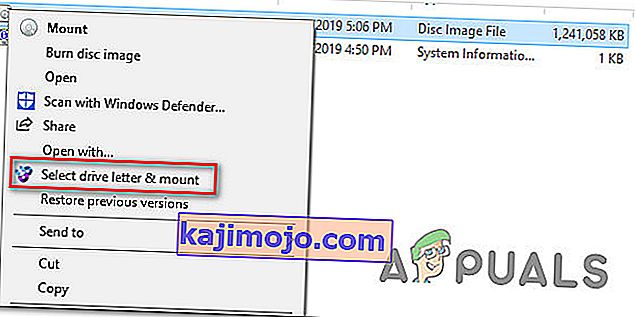
- Válassza ki a meghajtó betűjelét fog létrehozni, meg a lemez típusát az adatok lemezre , majd kattintson az OK , hogy felmászik a ISO fájlt.
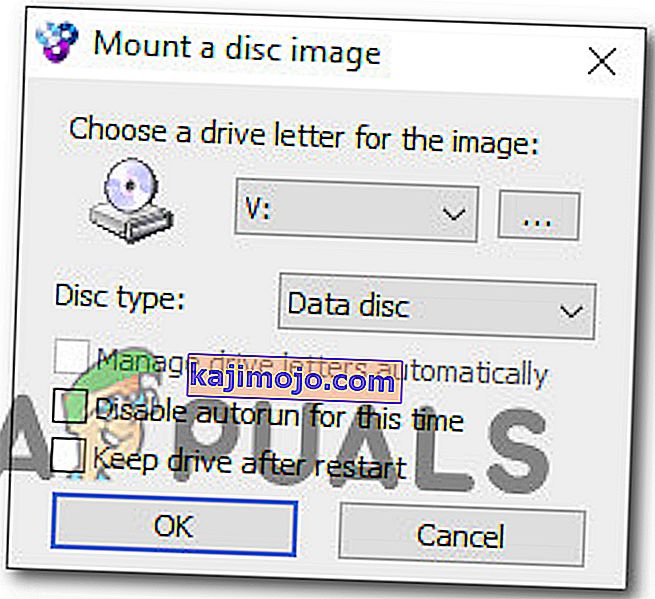
- Ha a Windows 7 Service Pack 1 kép van csatlakoztatva, kövesse a képernyőn megjelenő utasításokat a telepítés befejezéséhez.
- Miután telepítette a Service Pack 1 szervizcsomagot, indítsa újra a számítógépet, és ellenőrizze, hogy a hibaüzenet megoldódott-e a Visual C ++ újraelosztható csomag újbóli telepítésével .
Ha továbbra is a 0x80240017 specifikáció nélküli hibával találkozik , lépjen az alábbi következő módszerre.
3. módszer: Az Universal C futásidejű frissítés telepítése
Néhány felhasználó, aki ezt a hibát kapta, miután a Python telepítője (vagy egy másik alkalmazás) felszólította őket az újratervező csomag telepítésére, arról számolt be, hogy a probléma megoldódott, amikor telepítették a Universal C Runtime frissítést, amely a Windows verziójukra vonatkozik.
Itt van egy rövid útmutató ehhez:
- Látogassa meg ezt a linket ( itt ), görgessen le a 2. módszerig, és töltse le a Windows verziójához tartozó frissítési csomagot.
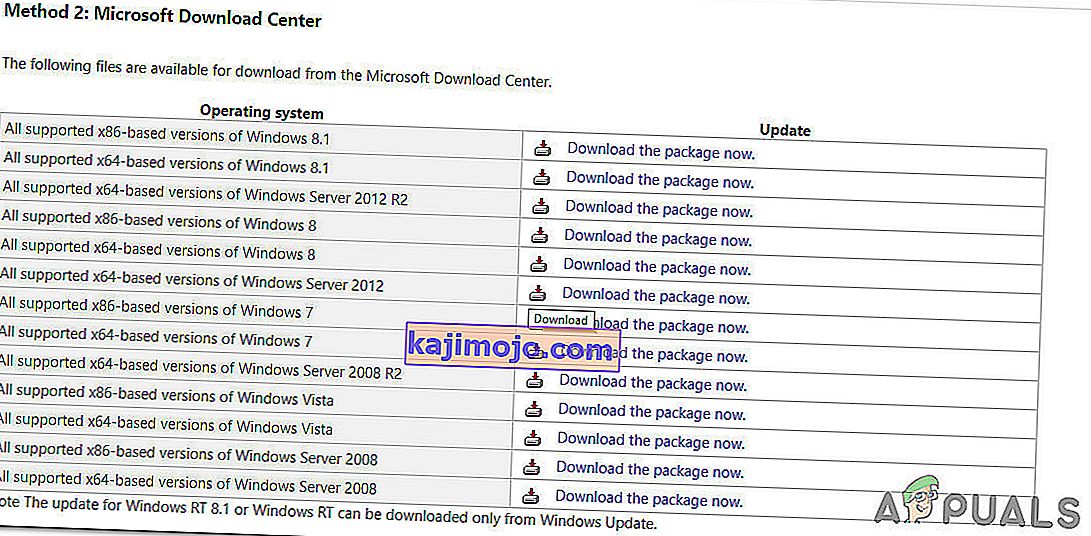
- A következő képernyőn válassza ki a kívánt nyelvet, és kattintson a Letöltés gombra a letöltés megkezdéséhez.

- Nyissa meg a telepítő futtatható fájlt, és kövesse a képernyőn megjelenő utasításokat az Universal C futásidejű frissítés telepítéséhez. A folyamat befejezése után indítsa újra a számítógépet, és ellenőrizze, hogy a hibaüzenet megoldódott-e a következő indításkor.
Ha a következő indításkor még mindig találkozik a „ 0x80240017 nem specifikált hibával” , lépjen az alábbi következő módszerre.
4. módszer: A függőben lévő Windows frissítések telepítése
Néhány felhasználó, aki a „ 0x80240017 nem specifikált hibával” találkozott, amikor megpróbálta telepíteni a Visual C ++ redist csomagot, miután a Python (vagy hasonló disztribúció) erre felszólította, arról számolt be, hogy a problémát a függőben lévő Windows telepítése után megoldották frissítéseket.
Mint kiderült, ez a bizonyos probléma akkor fordulhat elő, ha a Visual C ++ újratervezési csomagot a Windows Update összetevő tölti le, de nincs telepítve.
Ha ez a forgatókönyv a jelenlegi helyzetére alkalmazható, kövesse az alábbi lépéseket a függőben lévő Windows frissítések telepítéséhez és a „ 0x80240017 nem specifikált hiba” megoldásához:
- A Futtatás párbeszédpanel megnyitásához nyomja meg a Windows billentyűt + R. Ezután írja be az „ ms-settings: windowsupdate ” parancsot, és nyomja meg az Enter billentyűt a Beállítások alkalmazás Windows Update képernyőjének megnyitásához .

Megjegyzés: Ha Windows 10-nél régebbi Windows-verziót futtat, akkor használja a „wuapp” parancsot.
- A Windows Update képernyőn kattintson a Frissítések keresése elemre , majd a függőben lévő Windows frissítések telepítéséhez kövesse a képernyőn megjelenő utasításokat.
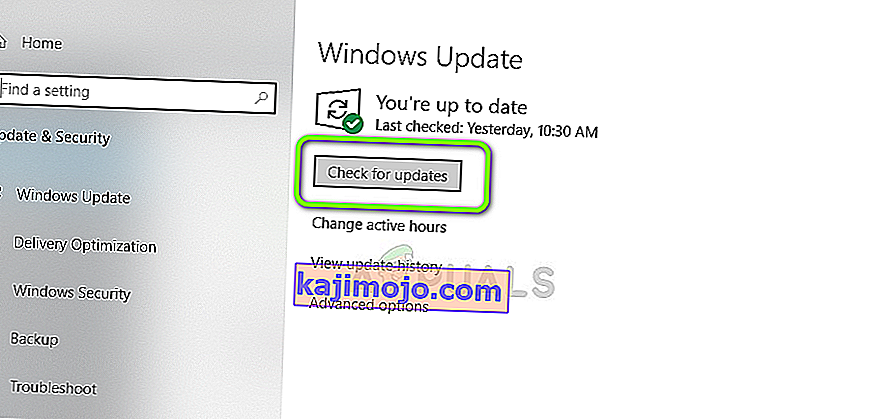
- Amikor a rendszer kéri az újraindítást, tegye meg, és mindenképpen térjen vissza a Windows Update képernyőre, hogy lássa, van-e más függőben lévő frissítés.
- Próbálja meg újra telepíteni a Microsoft Visual C ++ Redistributable csomagot, és ellenőrizze, hogy a hibaüzenet megoldódott-e.
Ha még mindig a „ 0x80240017 meg nem határozott hiba” problémát tapasztalja, lépjen az alábbi következő módszerre.
5. módszer: A Microsoft Visual C ++ újrafelosztható csomagok eltávolítása
Ahogy néhány érintett felhasználó javasolta, a probléma akkor is felmerülhet, ha a jelenlegi Microsoft Visual C ++ újrafelosztható telepítések egyike sérült. Néhány hasonló helyzetben lévő felhasználó arról számolt be, hogy a hibaüzenet már nem fordult elő, miután eltávolította a Microsoft Visual C ++ meglévő telepítéseit, mielőtt megpróbálta alkalmazni a szükséges Visual C ++ Redist csomagot.
Ez egy rövid útmutató a meglévő Microsoft Visual C ++ újratervezhető csomagok eltávolításáról az újratelepítés előtt:
- A Futtatás párbeszédpanel megnyitásához nyomja meg a Windows billentyűt + R. Ezután írja be az „ appwiz.cpl ” szót, majd nyomja meg az Enter billentyűt a Programok és szolgáltatások képernyő megnyitásához.

- A Programok és fájlok képernyőn lépjen át a jobb oldali ablaktáblára, kattintson a jobb gombbal a Microsoft Visual C ++ újratervezési csomagjára, és válassza az Eltávolítás parancsot .
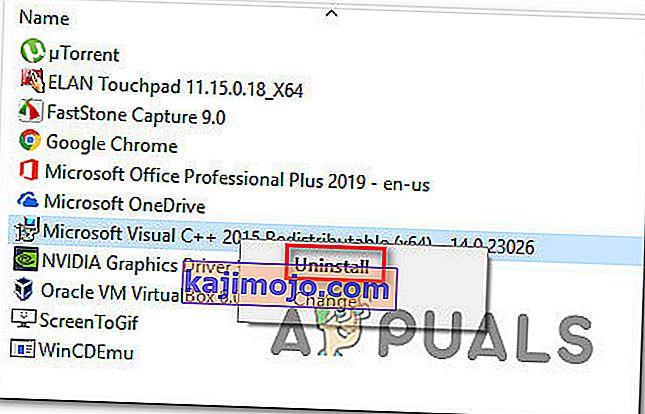
- A következő menüben kattintson az Eltávolítás elemre, és kövesse a képernyőn megjelenő utasításokat, hogy megszabaduljon a Microsoft Visual C ++ újratervezési csomagjától.
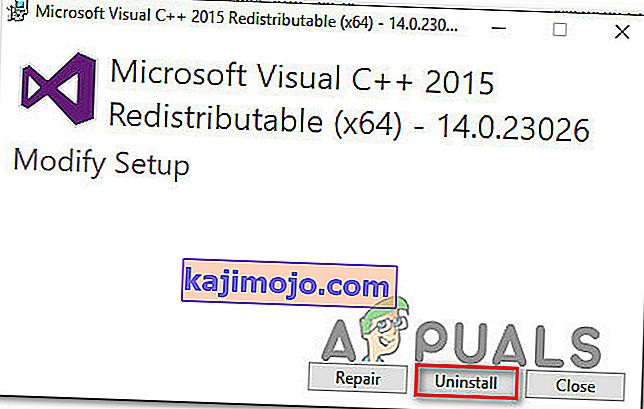
Megjegyzés: Ha több Microsoft Visual C ++ telepítés van, ismételje meg mindegyikükkel a 2. és a 3. lépést.
- Miután sikerült eltávolítania a Microsoft Visual C ++ összes telepítését, indítsa újra a számítógépet.
- A következő indításkor töltse le és telepítse a szükséges Microsoft Visual C ++ telepítéseket az alábbi hivatkozások egyikéből, és nézze meg, hogy a probléma megoldódott-e:
Visual C ++ terjeszthető csomag a Visual Studio 2013 programhoz - Link letöltése
Visual C ++ terjeszthető csomag a Visual Studio 2015 programhoz - Link letöltése
6. módszer: Régebbi Python verzió telepítése (ha van)
Ha Python-disztribúció telepítése közben kapja ezt a hibaüzenetet, érdemes megismételnie a folyamatot egy régebbi terjesztéssel, és megnézheti, hogy a hibaüzenet továbbra is előfordul-e.
Számos olyan felhasználó, aki hasonló helyzetben találkozik a problémával, arról számolt be, hogy egy régebbi Python-disztribúció telepítésével sikerült megkerülnie a problémát.
Ez nem feltétlenül tartós javítás, mivel a jövőben valószínűleg frissítenie kell a legújabb verzióra, de hatékony lesz, ha olyan gyors megoldást keres, amely lehetővé teszi a Python disztribúció telepítését.
Annak alapján, amit más hasonló helyzetben lévő felhasználók mondanak, képesnek kell lennie a probléma kiküszöbölésére a Python 3.4.3 verziójának letöltésével . Csak töltse le a terjesztést, kövesse a képernyőn megjelenő utasításokat, és ellenőrizze, hogy ugyanazt a hibát kapja-e, amikor a Visual C ++ redist csomag telepítésére kéri.
7. módszer: Javítási telepítés végrehajtása
Ha eredmény nélkül jutott el idáig, akkor nagy eséllyel valamilyen rendszerkorrupció miatt találkozik ezzel a problémával. Van néhány módszer, amellyel megszabadulhat a fájlok sérülésétől és megoldhatja a 0x80240017 nem specifikált hibát, de sok hasonló helyzetben lévő felhasználó számolt be arról, hogy a problémát a javítás telepítése után oldották meg.
A javítási telepítés egy roncsolásmentes eljárás, amely lehetővé teszi az összes Windows-rendszerrel kapcsolatos összetevő frissítését anélkül, hogy személyes fájljait és alkalmazásait érintené. Szemben a tiszta telepítés , javítás telepítését lehetővé teszi, hogy az összes személyes adatait, beleértve a képek, zenék, videók, felhasználói beállítások, és a telepített harmadik féltől származó alkalmazások.
Ha úgy dönt, hogy javításra indul, kövesse az ebben a cikkben (itt) található utasításokat.